Как работает сервис Selock, какие имеет возможности и настройки.
Рекомендуем выполнить все действия, которые описаны ниже: пройдите регистрацию, создайте номер, гостя и несколько заказов.
Для авторизации пройдите по ссылке https://selock.co/login/ и введите email и пароль:
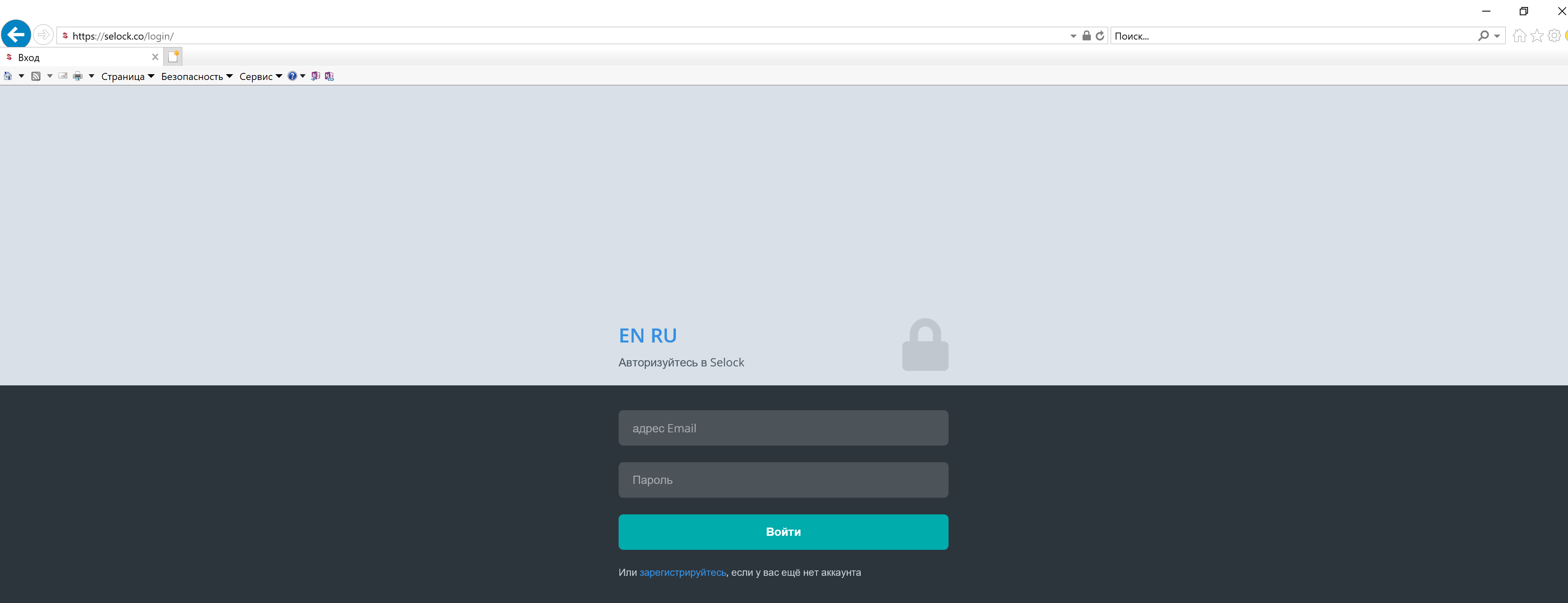
Для регистрации пройдите по ссылке https://selock.co/registration/
Введите логин (он должен быть уникальным), email, пароль (должен содержать как минимум одну цифру и одну заглавную букву):
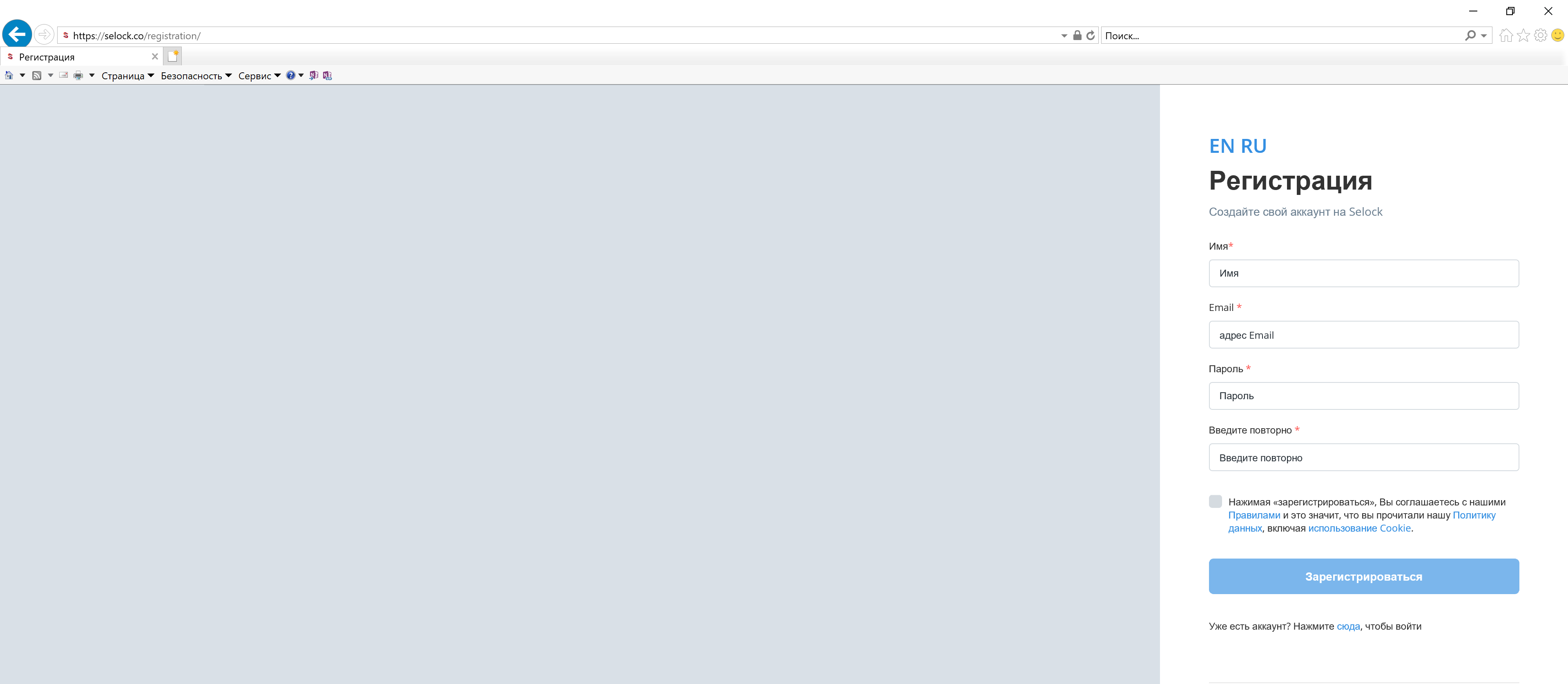
После регистрации Вы окажитесь на странице создания вашего первого Номера:
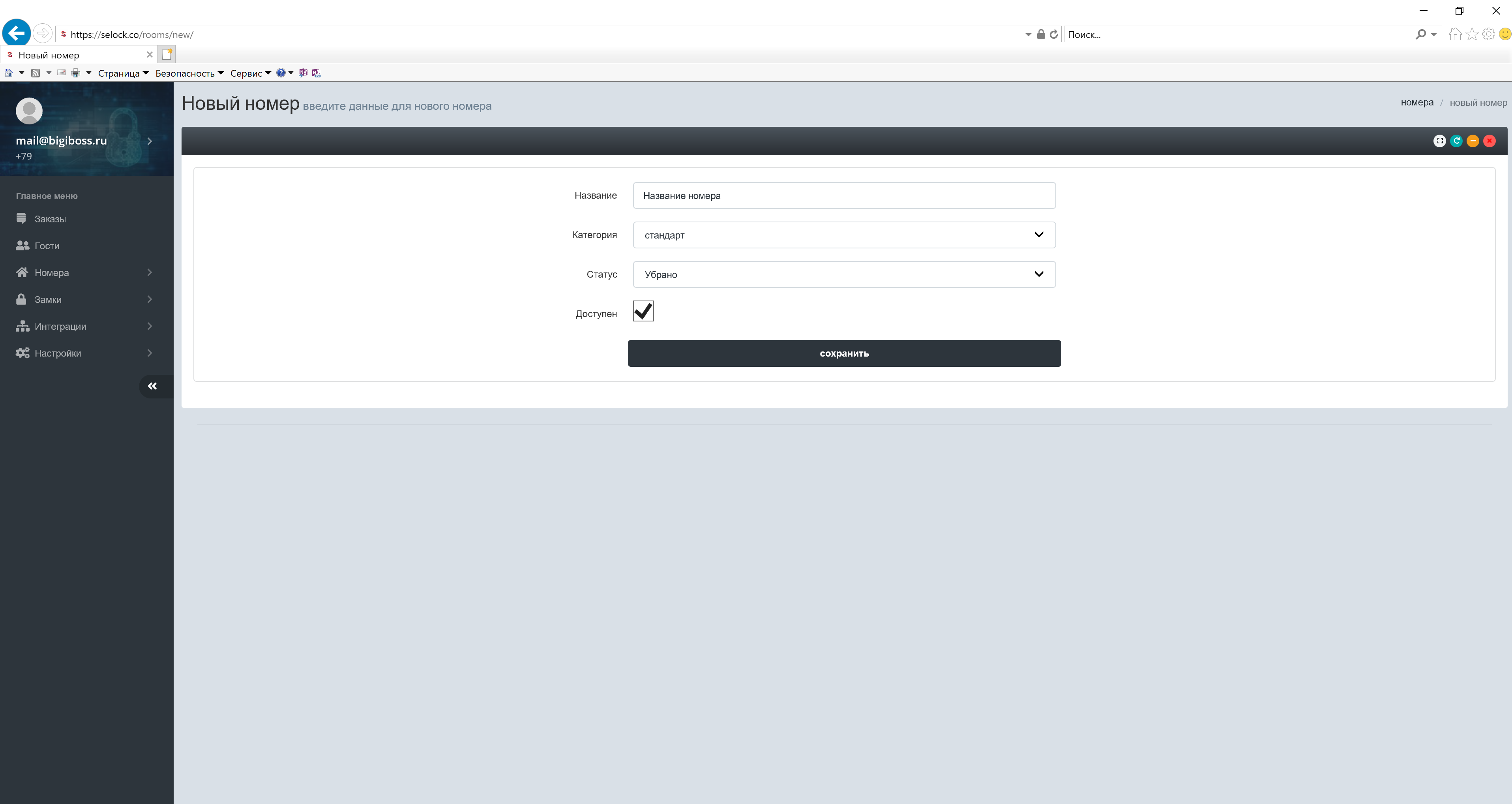
Номером в системе называется любой объект, доступ к которому организован с помощью электронного дверного замка. Это может быть гостиничный номер, комната, кабинет, квартира, студия, шкафчик, автомобиль, велосипед, ключница и т.д.
Для того чтобы разобраться как работает система создайте ваш первый номер, введите Название, выберите Категорию, выберите Статус (меняя Статус в процессе использования системы, Вы можете видеть можно ли выдавать доступ к этому Номеру или требуется его прежде подготовить, например, укажите Статус Грязно, если помещение требует уборки или ремонта), укажите Доступность (если убрать галочку Доступен, то этот Номер не будет не где выводиться для заселения).
После сохранения вашего первого Номера, Вы окажитесь в разделе, в котором отображается список всех Номеров, здесь Вы сможете изменить, удалить либо создать новый Номер:
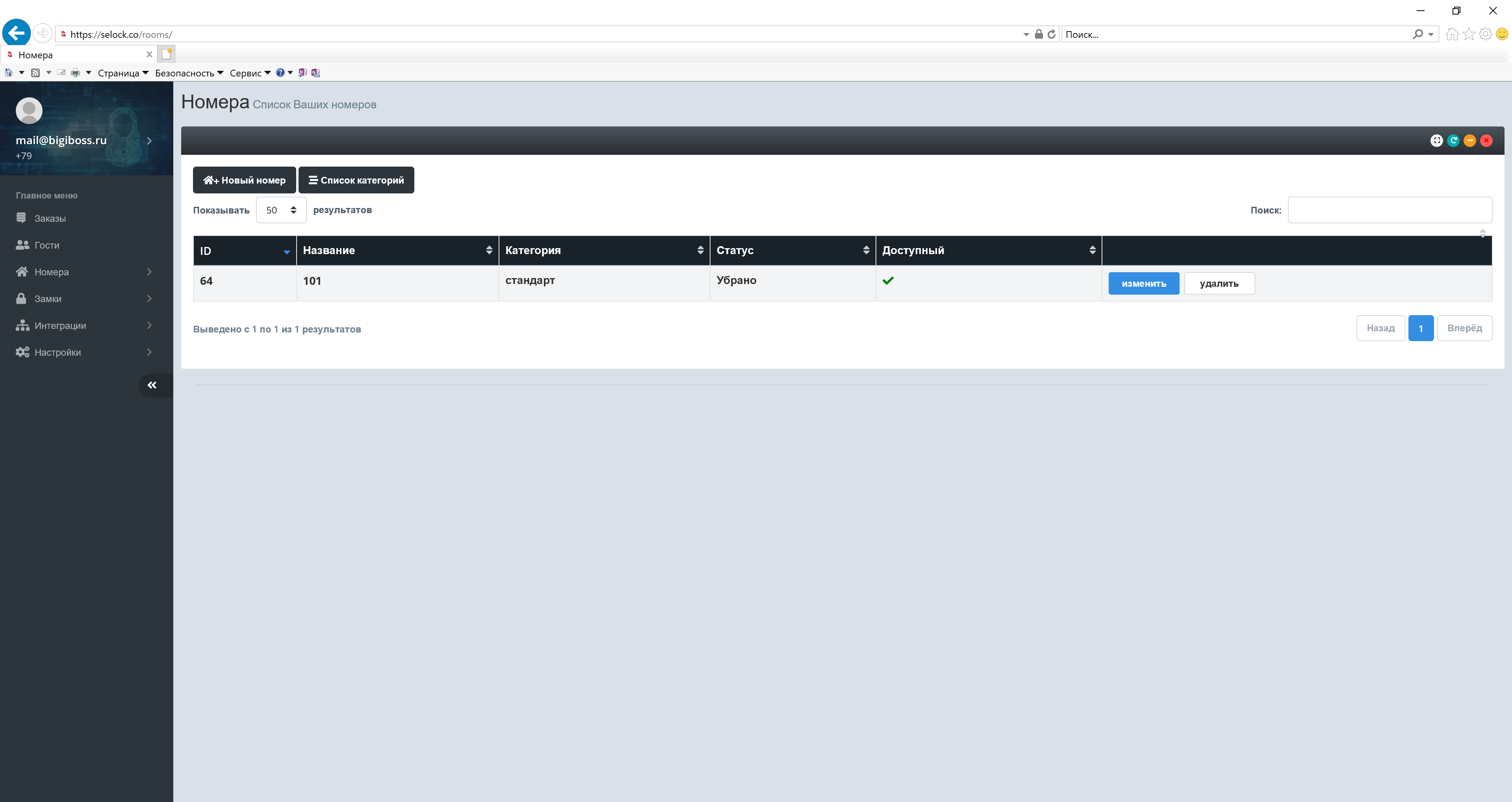
Для создания/редактирования Категорий перейдите в Список Категорий:
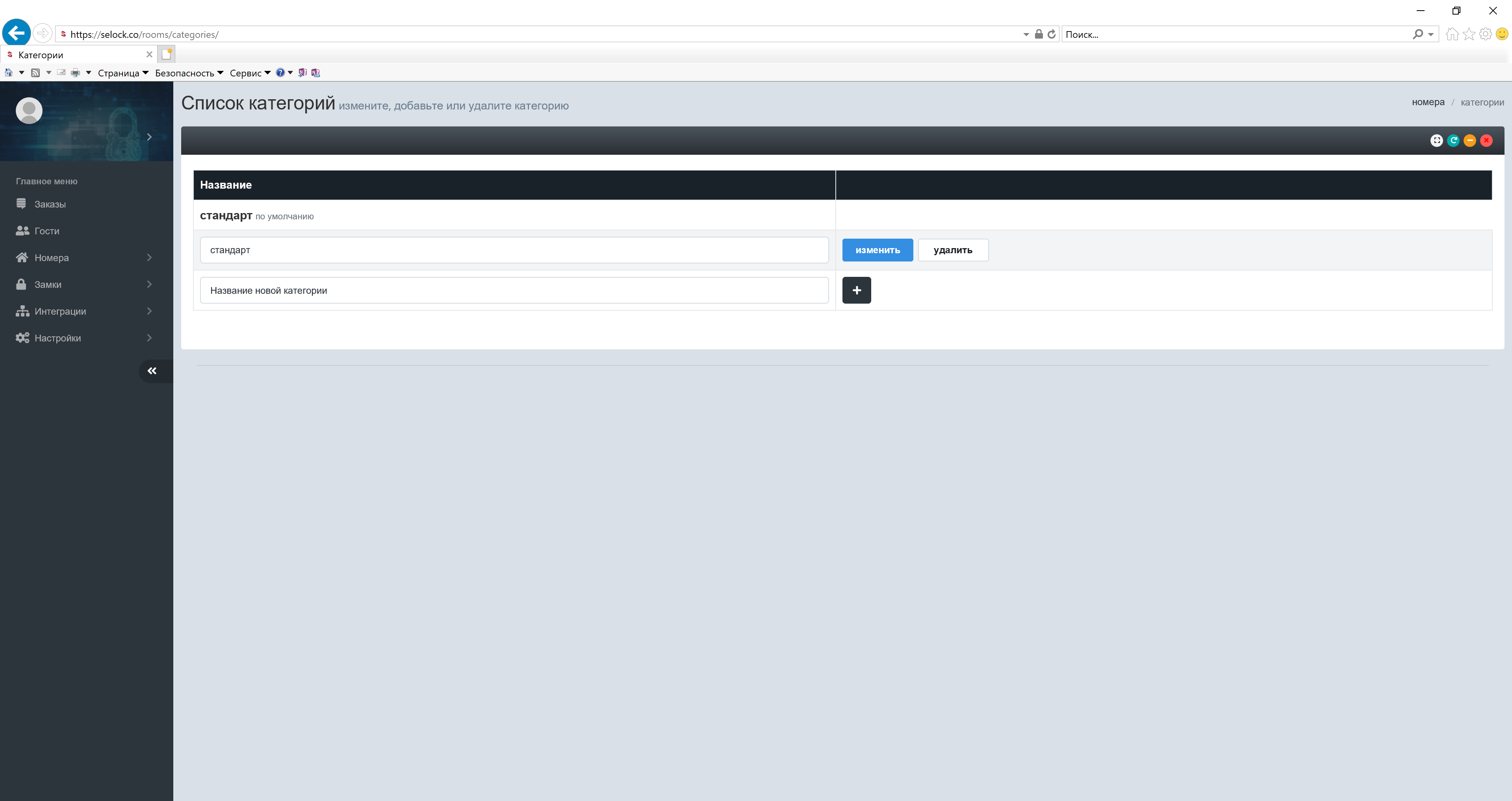
Категория в системе — это способ группировки Номеров по определенному признаку, Вы можете это использовать либо не использовать если в этом нет необходимости.
Категория Стандарт создана по-умолчанию, ее удалить нельзя, так как каждый Номер в системе должен принадлежать к какой-либо Категории.
Если Вы создали Категорию, привязали к ней Номер, а затем удалили эту Категорию, то в этом Номере будет автоматически установлена Категория Стандарт.
Перейдите в раздел Гости https://selock.co/guests/
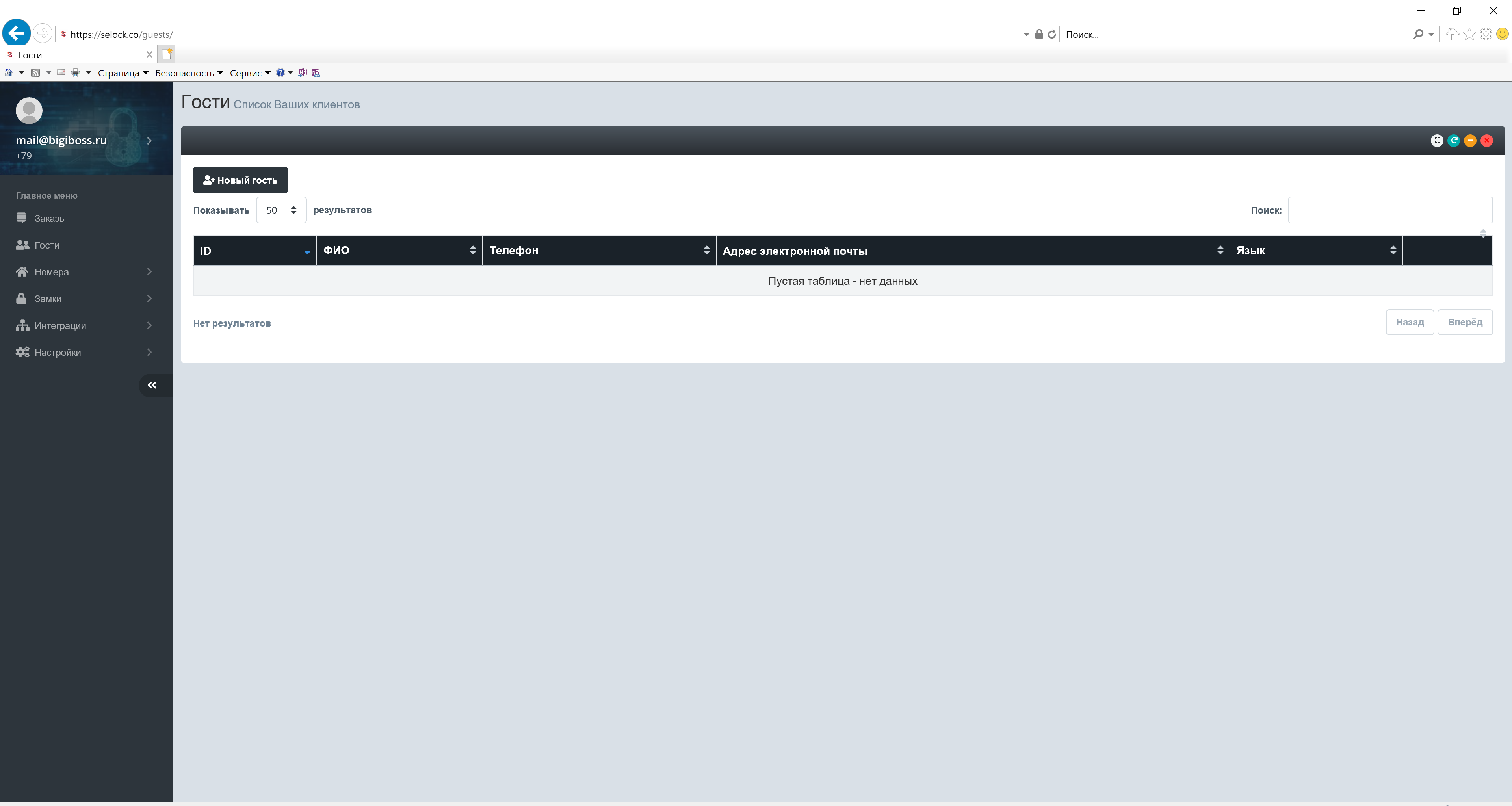
В этом разделе отображается список ваших Гостей.
Вы можете создать Гостя вручную, также Гость будет создан автоматически при создании Заказа.
Нажмите Новый Гость для перехода в форму создания/редактирования Гостя и создайте вашего первого гостя:
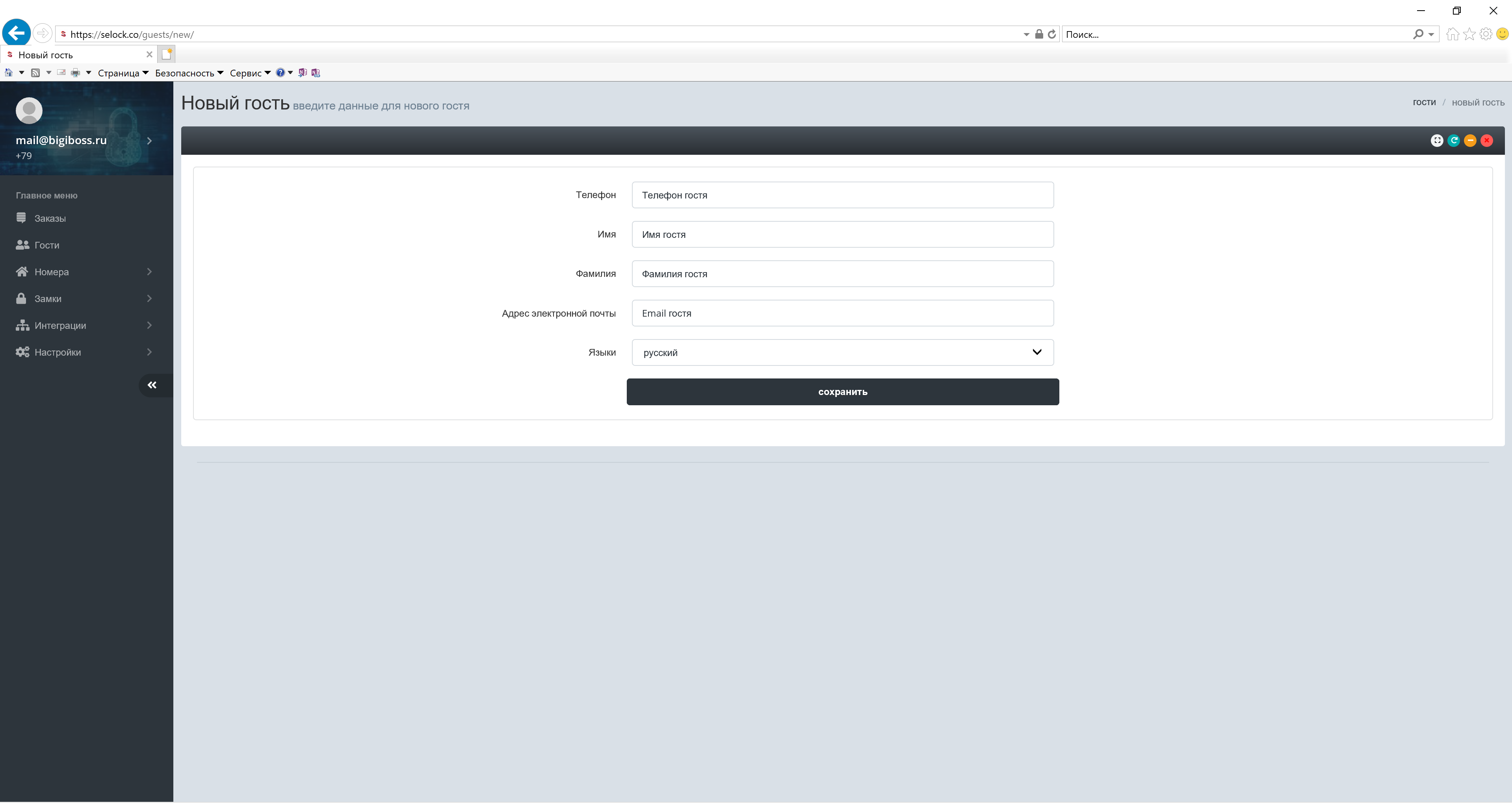
Все поля формы кроме email и фамилии являются обязательными для заполнения.
Язык Гостя — это Язык, на котором система будет отправлять ему sms/email уведомления, если, например, ваш Гость англоязычный, то все сообщения, которые он получит будут на его родном языке. Создавать и редактировать Языки Вы можете в разделе настроек языков сообщений.
При создании нового Гостя идет проверка на наличие его дубликата, нельзя создать двух Гостей с одним и тем номером телефона.
После создания Гостя Вы вернетесь в раздел со списком всех Гостей, Вы можете удалить или изменить данные Гостя:
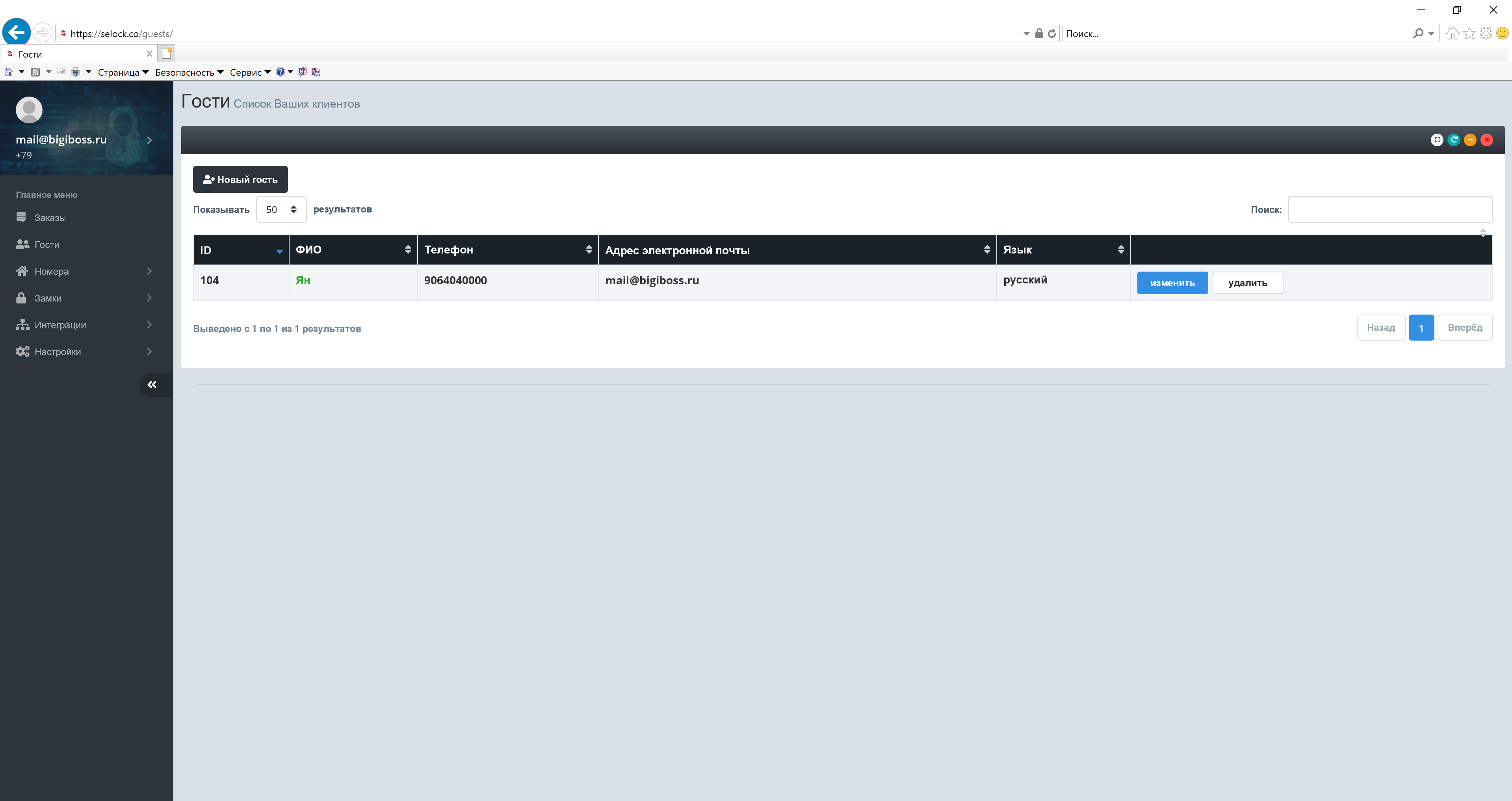
Перейдите к изменению данных Гостя:
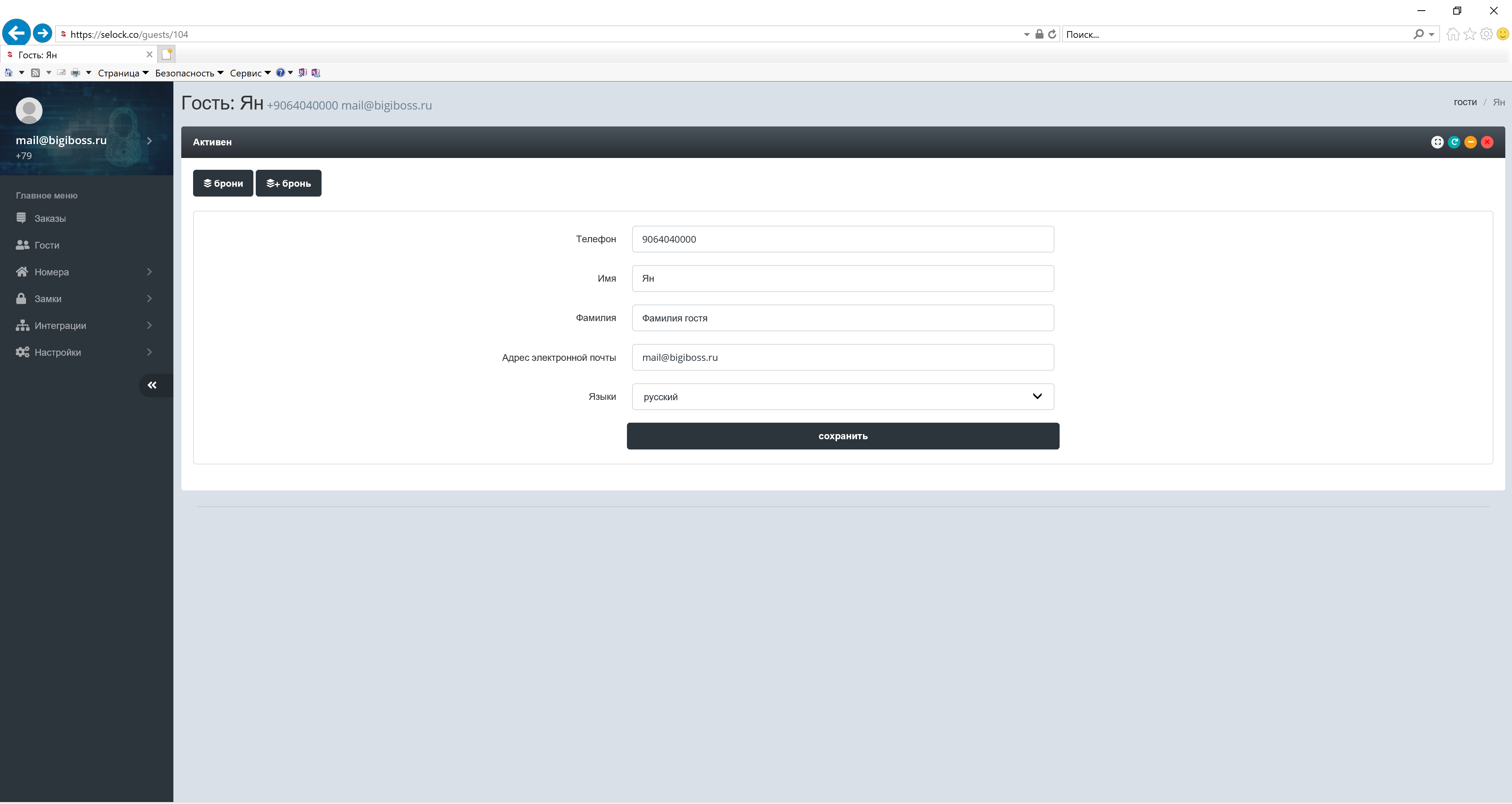
Здесь вы сможете создать Бронь для этого Гостя либо просмотреть уже существующие брони.
Перейдите в раздел Заказы для создания вашего первого тестового заказа https://selock.co/orders/
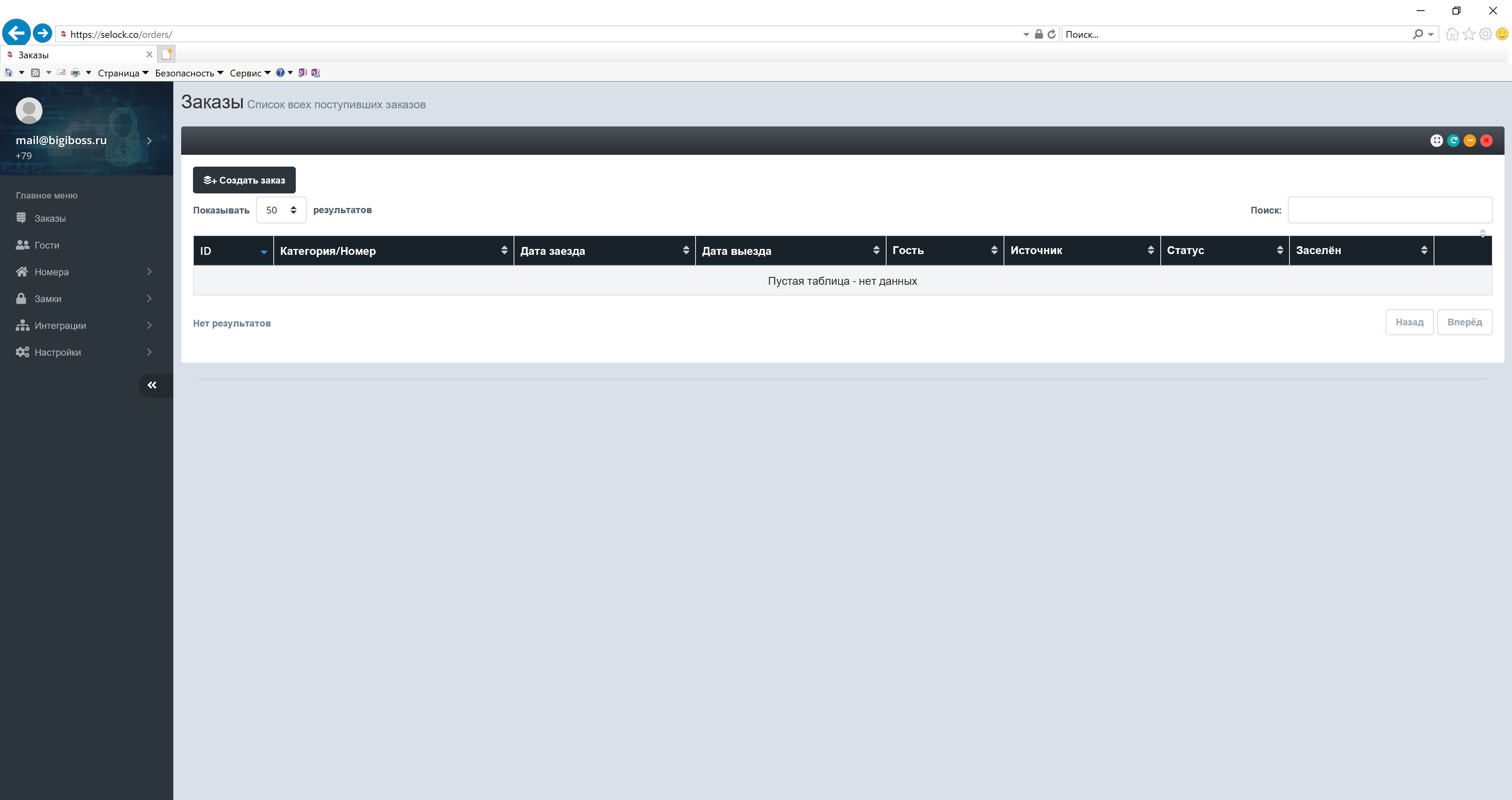
В этом разделе отображается список всех ваших Заказов, созданные как вручную, так и через сторонние интеграции и сервисы. Нажмите Создать Заказ для перехода в форму ручного создания/редактирования Заказа:
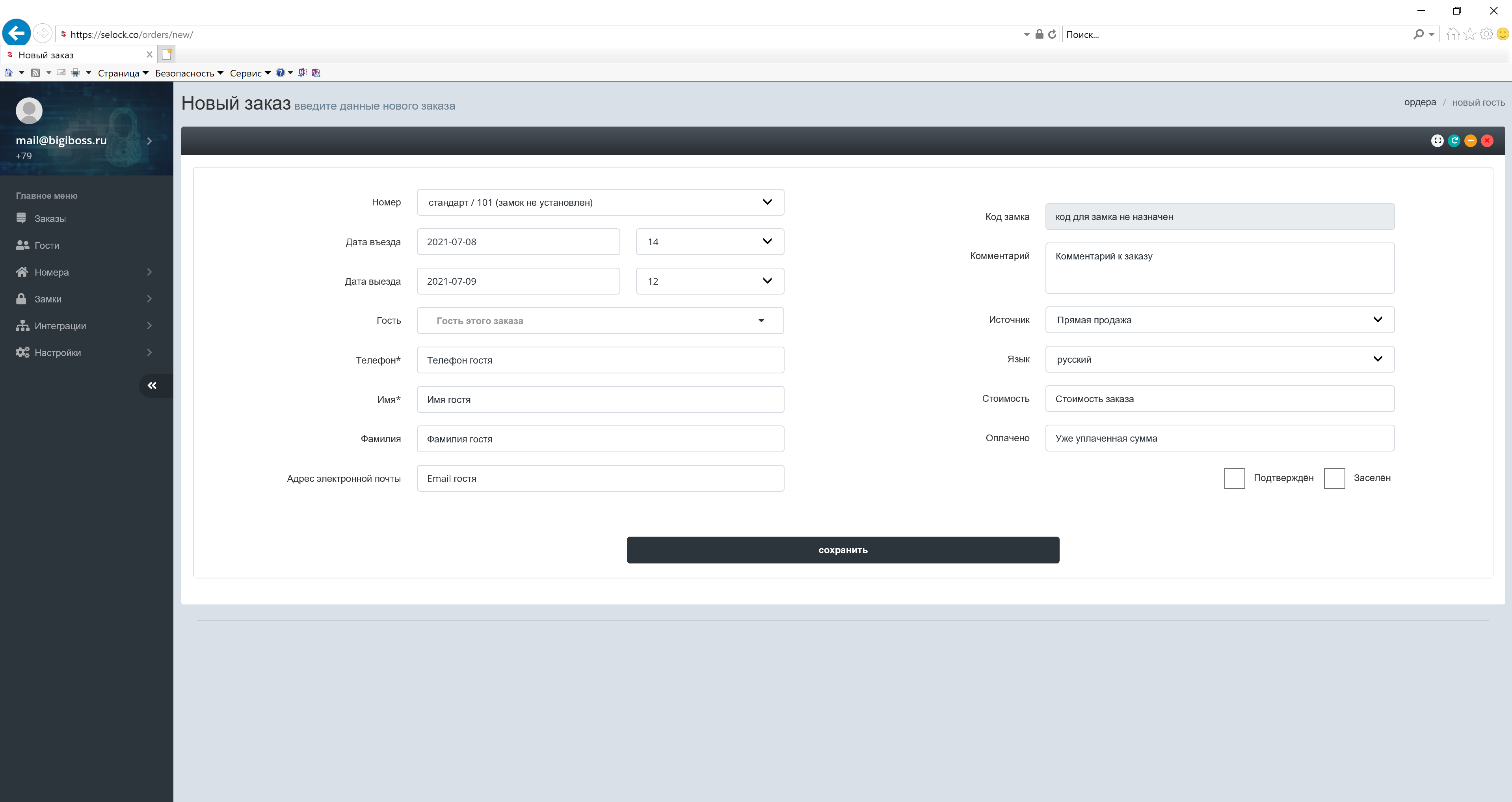
Создайте ваш первый заказ. Выберите Номер, в который будет создан заказ. (в названии Номера указывается название Категории и название самого Номера. Если нет привязанного замка, то будет указано, что замок для этого Номера не установлен).
Укажите дату и час заезда и выезда, по-умолчанию час заезда 14, час выезда 12 (эти значения можно изменить в настройках времени заезда/выезда).
В поле Гость Вы можете выбрать Гостя, который уже был ранее создан, для примера выберите того Гостя, которого Вы уже создали на предыдущем этапе.
Если вам необходимо, то Вы можете указать Комментарий к Заказу, какова сумма заказа и сколько уже оплачено Гостем.
Выберите язык, на котором Гость получит sms/email сообщения от системы. Выберите источник заказа (по-умолчанию, создана “прямая продажа”. В разделе настроек источников бронирования вы можете создать свои источники, например, “заявка с сайта”).
В поле Код Замка будет сформирован и записан код для открытия замка. Код формируется если для этого Номера есть связанный Замок. Код формируется после перехода заказа в Статус Заселен.
Вы можете сразу поставить галочку рядом с полем Заселен и сохранить Заказ либо перевести его в этот статус позже, например, после получения оплаты и согласования дополнительных вопросов с клиентом.
После перевода Заказа в статус Заселен, Гостю будет отправлено sms и email с кодом к замку.
После перевода Заказа в статус Заселен Вы не сможете внести какие-либо изменения в заказ. Заказ в этом статусе можно только удалить.
После перевода Заказа в статус Заселен одновременно ему присваивается и статус Подтвержден.
После перевода Заказа в статус Подтвержден бронь создается и в подключенных интеграциях и сервисах.
Статус Подтвержден Вы можете установить и без перевода в статус Заселен.
Статус Подтвержден означает, что в этот Номер и на эти даты нельзя будет оформить другой заказ, то есть даты бронируются под текущий Заказ.
Заказ в статусе Подтвержден можно редактировать.
Из статуса Подтвержден заказ можно перевести в статус Заселен для запуска генерации и отправки кода к Замку. Можно снять статус Подтвержден, в этом случае заказ переводится в статус Черновик.
Заказ в статусе Черновик не занимает даты для создания других заказов.
После сохранения заказа Вы вернетесь в список Заказов:
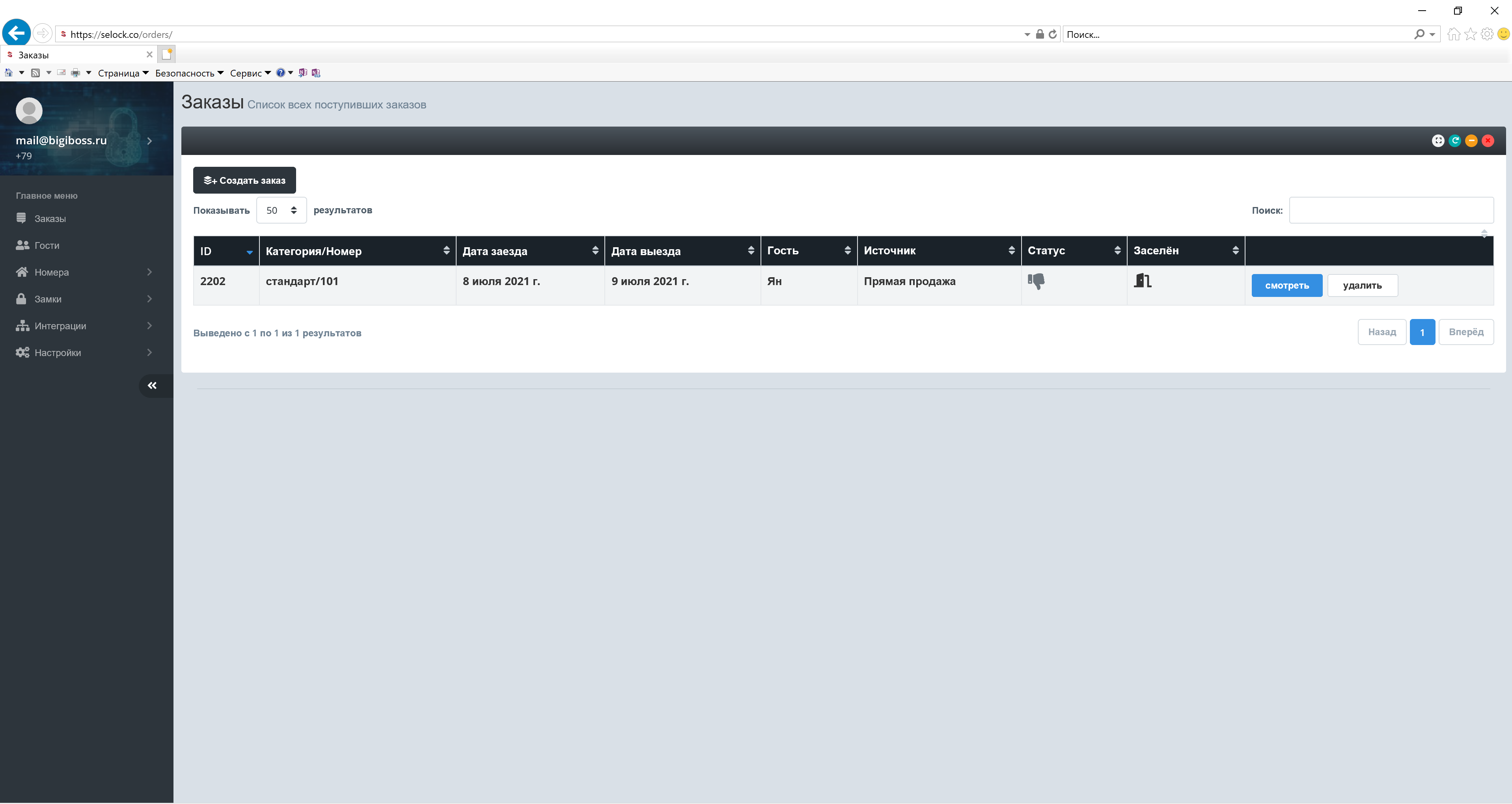
Здесь Вы можете удалить заказ, перейти к его редактированию, сменить статус на Подтвержден и на Заселен.
Перейдите в раздел Замки https://selock.co/locks/
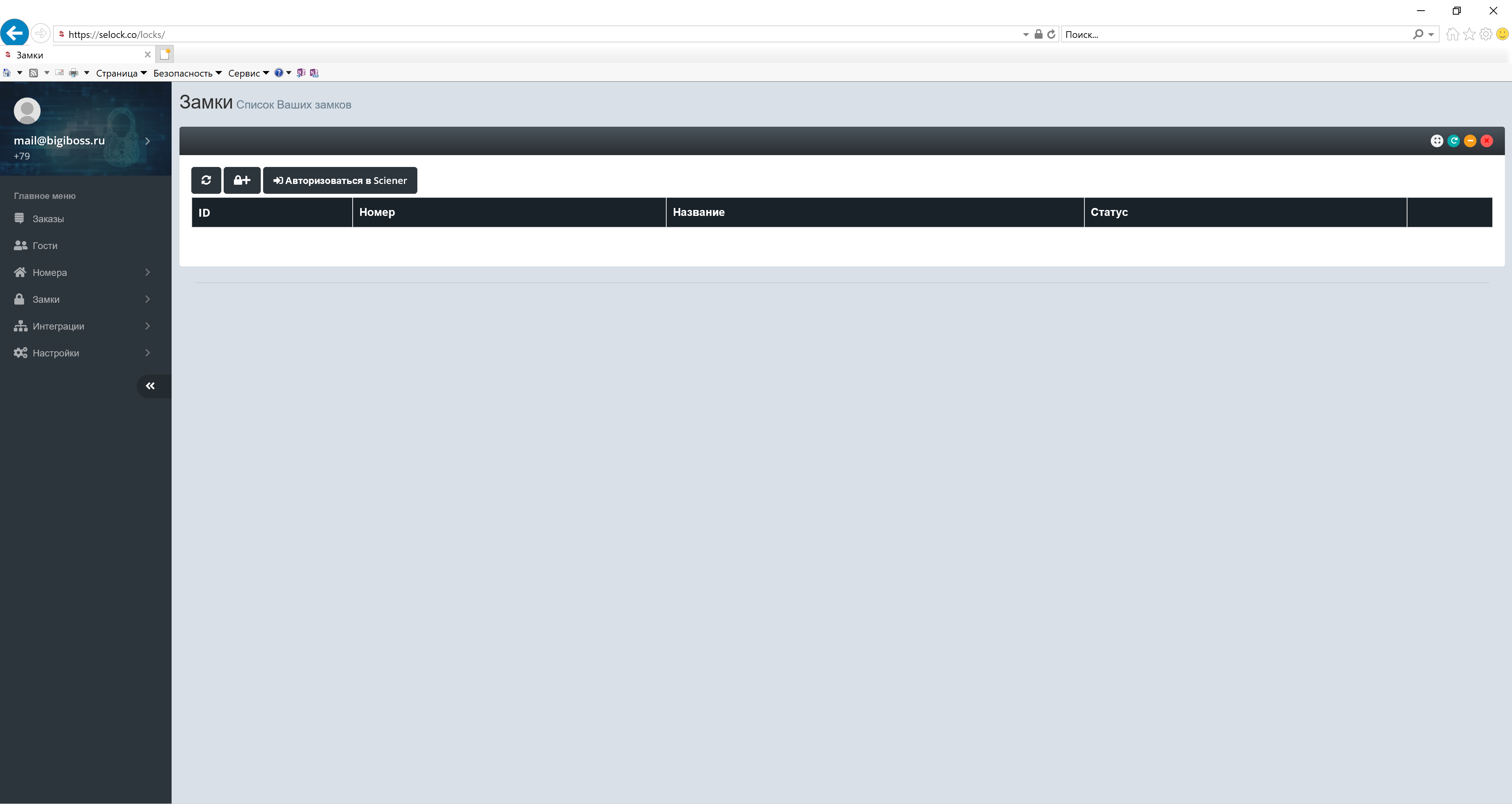
Здесь Вы можете добавить Замок и привязать его к Номеру.
Возможно, использование замков, работающих на технологии генерации кодов от Sciener/TTlock, а также любого другого устройства от любого производителя, которое открывается кодом.
Нажмите иконку с замочком для добавления кодового замка.
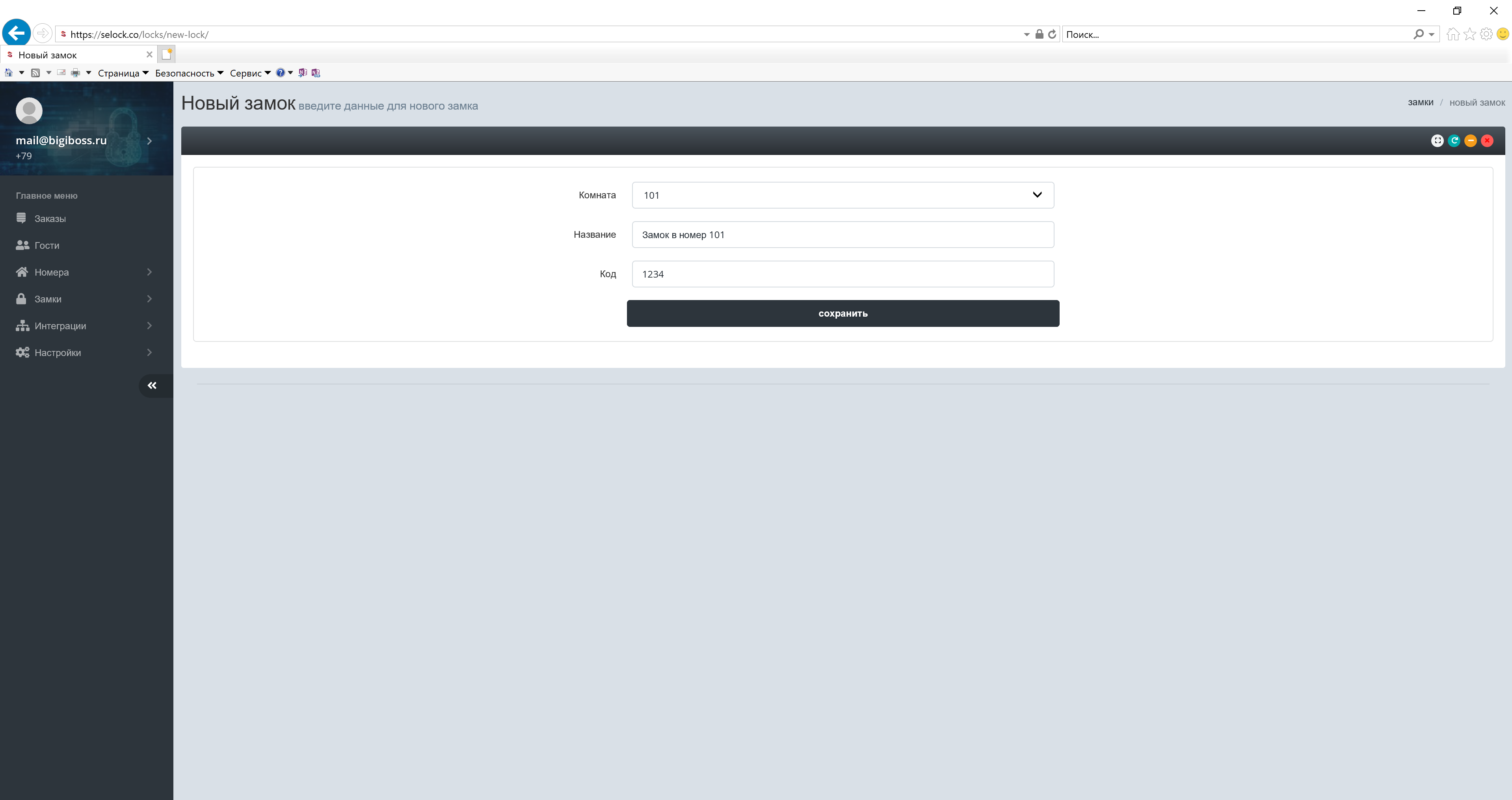
Выберите ваш Номер, который связан с этим Замком. Введите название замка и код для его открытия. Этот код будет отправлен Гостю при бронирование этого Номера. Этот код Вы можете в любой момент изменить.
Перейдите в раздел Заказы и создайте заказ в этот Номер и установите статус Заселен:
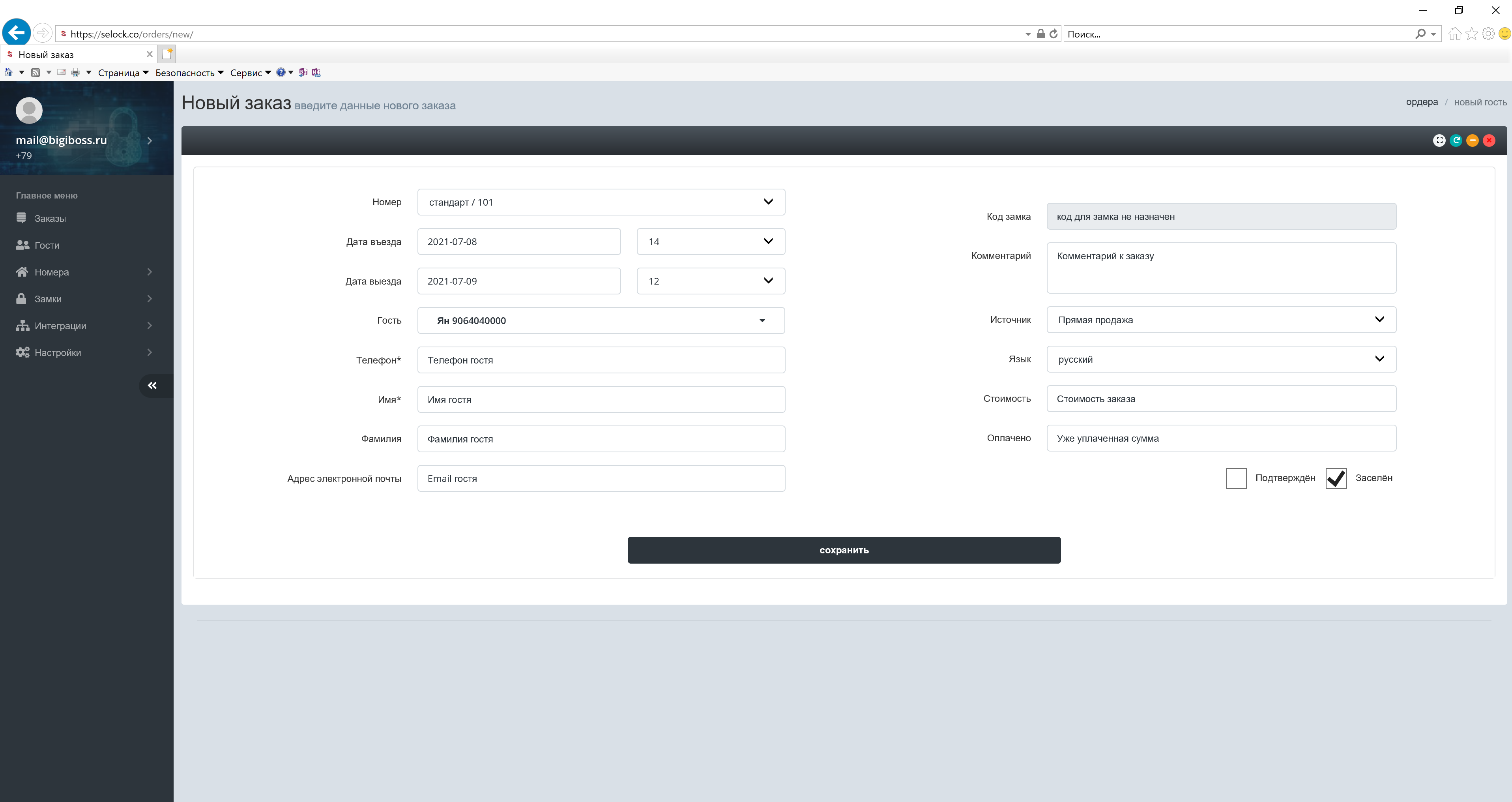
После сохранения заказа вашему гостю будет отправлено sms и email сообщения с кодом для открытия замка. Сообщение имеет шаблон по-умолчанию, Вы можете создать собственный шаблон сообщения для каждого Номера в настройках шаблонов email и sms сообщений.
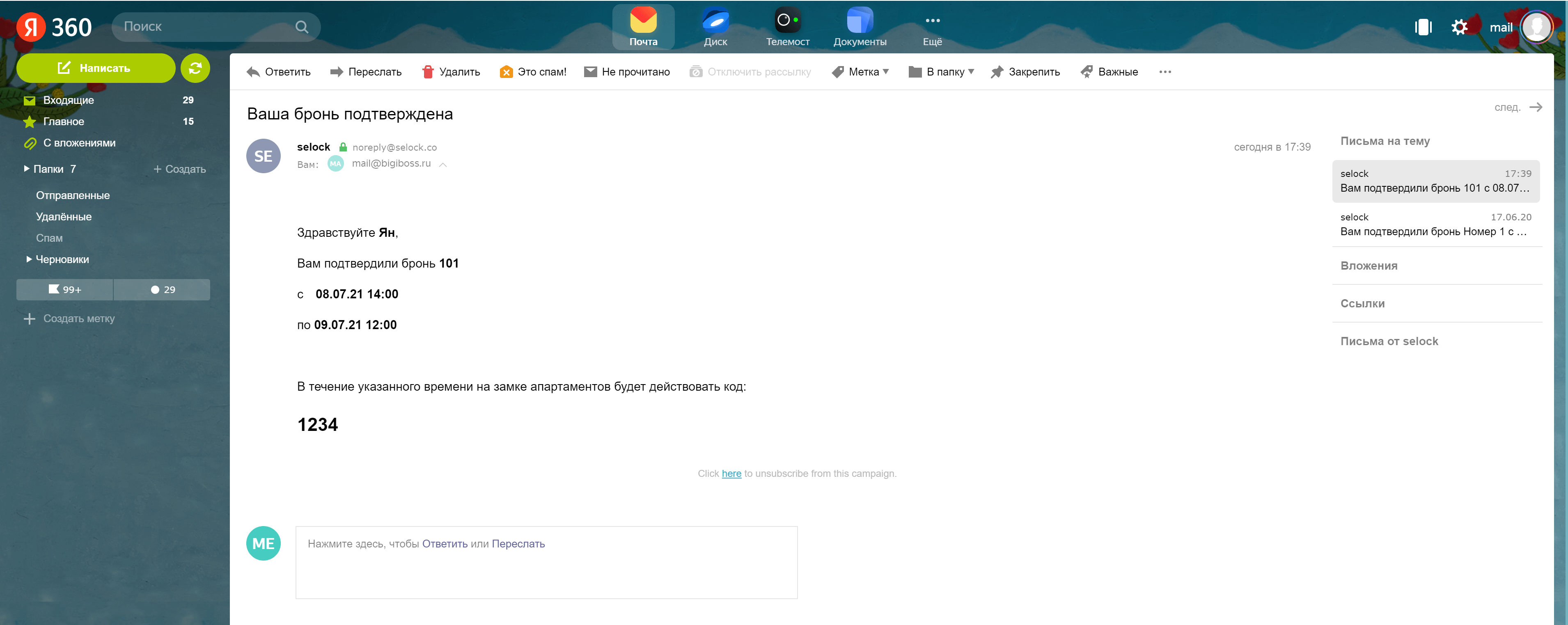
Если перейти к созданному заказу, то Вы можете увидеть Код, который был отправлен вашему Гостю:
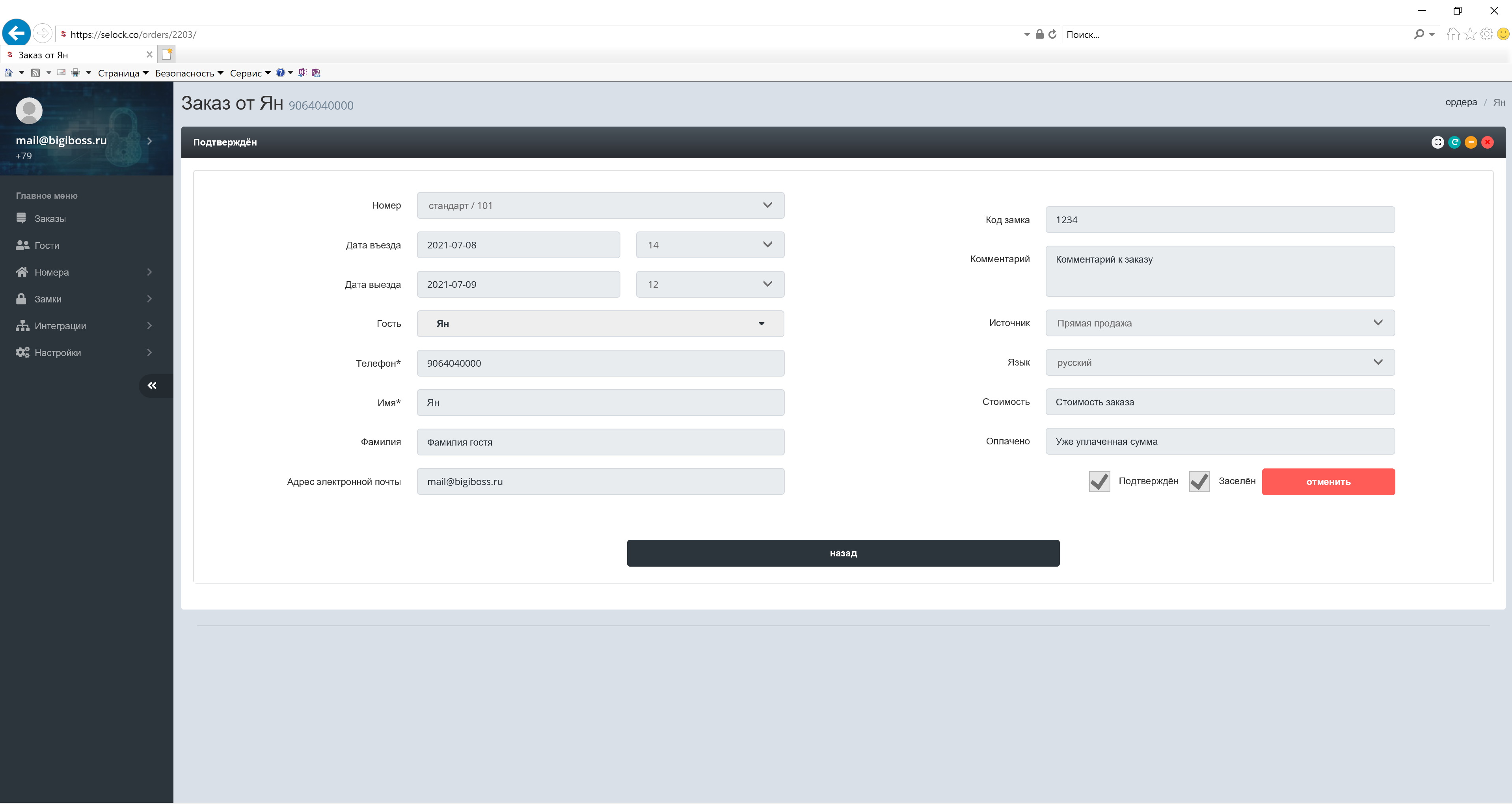
Вернитесь в раздел Замки https://selock.co/locks/ и нажмите Авторизоваться в Sciener. Введите логин и пароль, который Вы используете для авторизации в приложении Sciener/TTlock.
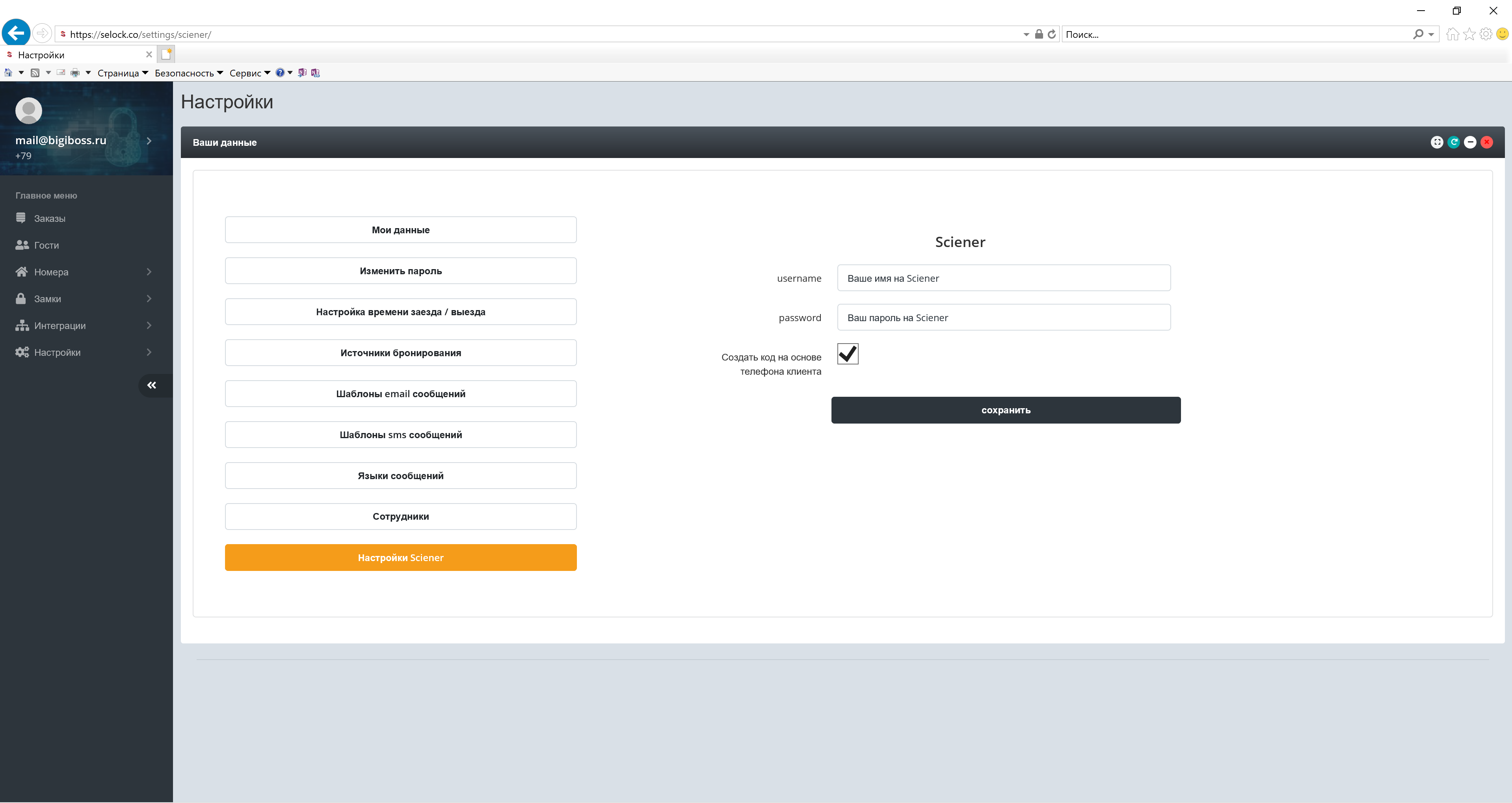
Если совместно с замком Вы используете WiFi шлюз, то Вы можете генерировать код к замку на основе номера телефона Гостя, такой Код просто запомнить, и он состоит из четырех последних цифр номера телефона Гостя.
Вернитесь в раздел Замки https://selock.co/locks/ и нажмите иконку для обновления списка. После этого Вы увидите список всех замков из вашего аккаунта в приложении Sciener/TTlock:
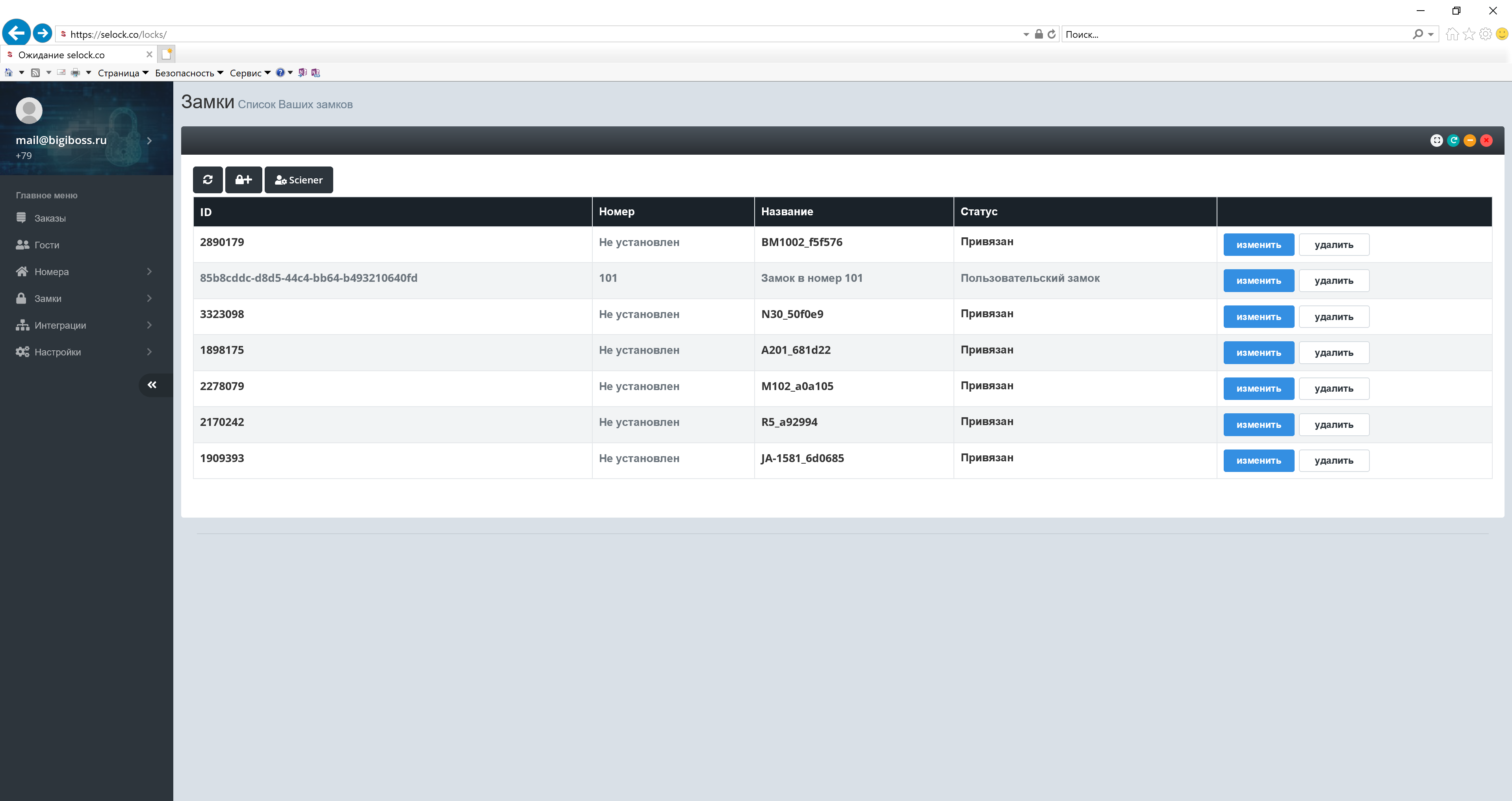
Перейдите в настройки замка и свяжите его с вашим Номером:
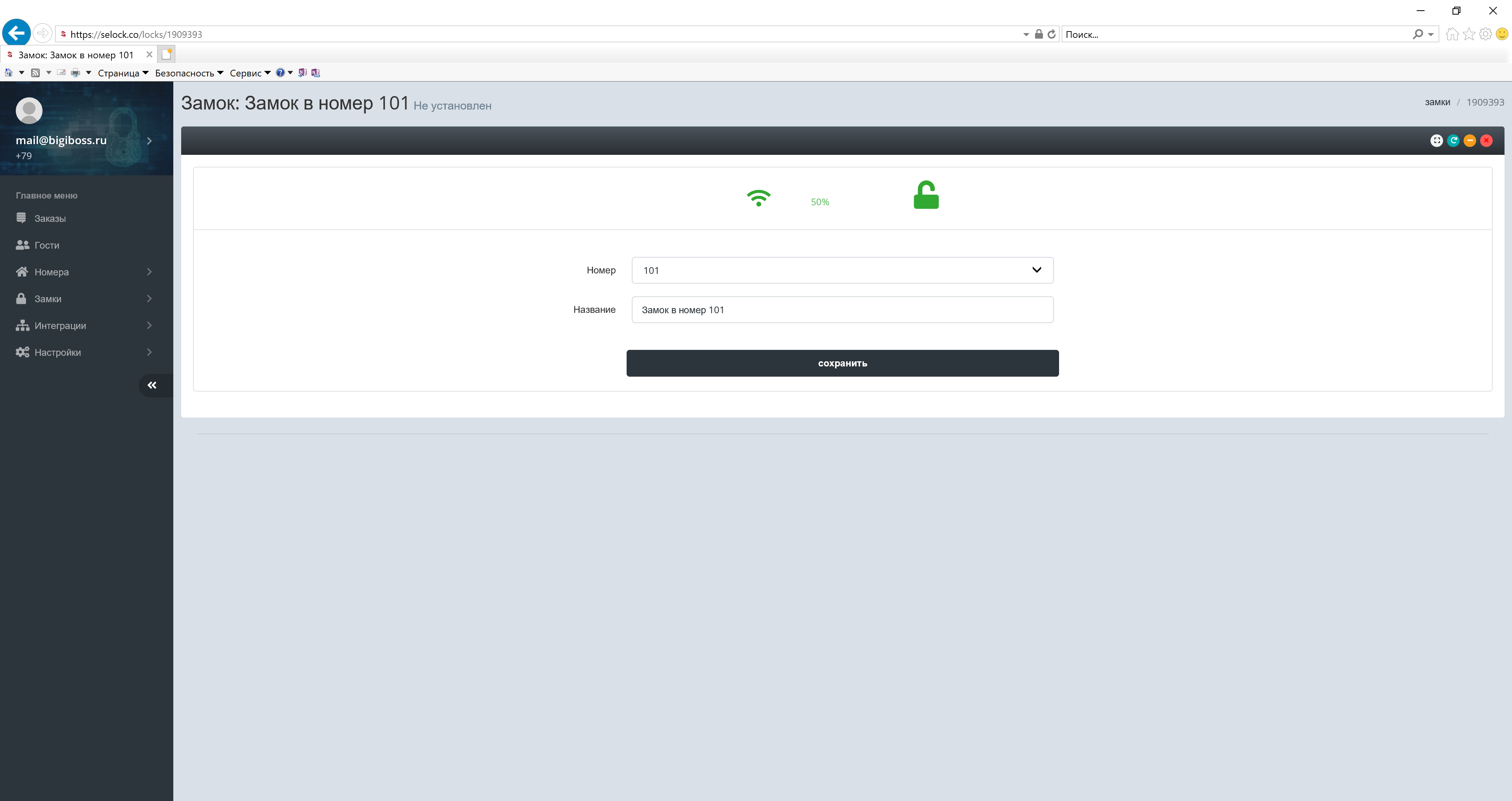
Если совместно с замком Вы используете WiFi шлюз, то здесь Вы сможете увидеть уровень заряда элементов питания в Замке и его статус (открыт/закрыт). Вы можете открыть либо закрыть замок, для этого нажмите на иконку с замком и кнопку сохранить.
После того как Вы свяжите замок с вашим Номером, если какой-то Замок уже был к нему привязан, то он автоматически отвяжется.
Перейдите в раздел Заказы и создайте Заказ со статусом Заселен в Номер, к которому Вы привязали замок Sciener/Ttlock, далее вернитесь в Заказ. Вы увидите, что для этого Заказа был создан код на основе номера телефона Гостя:
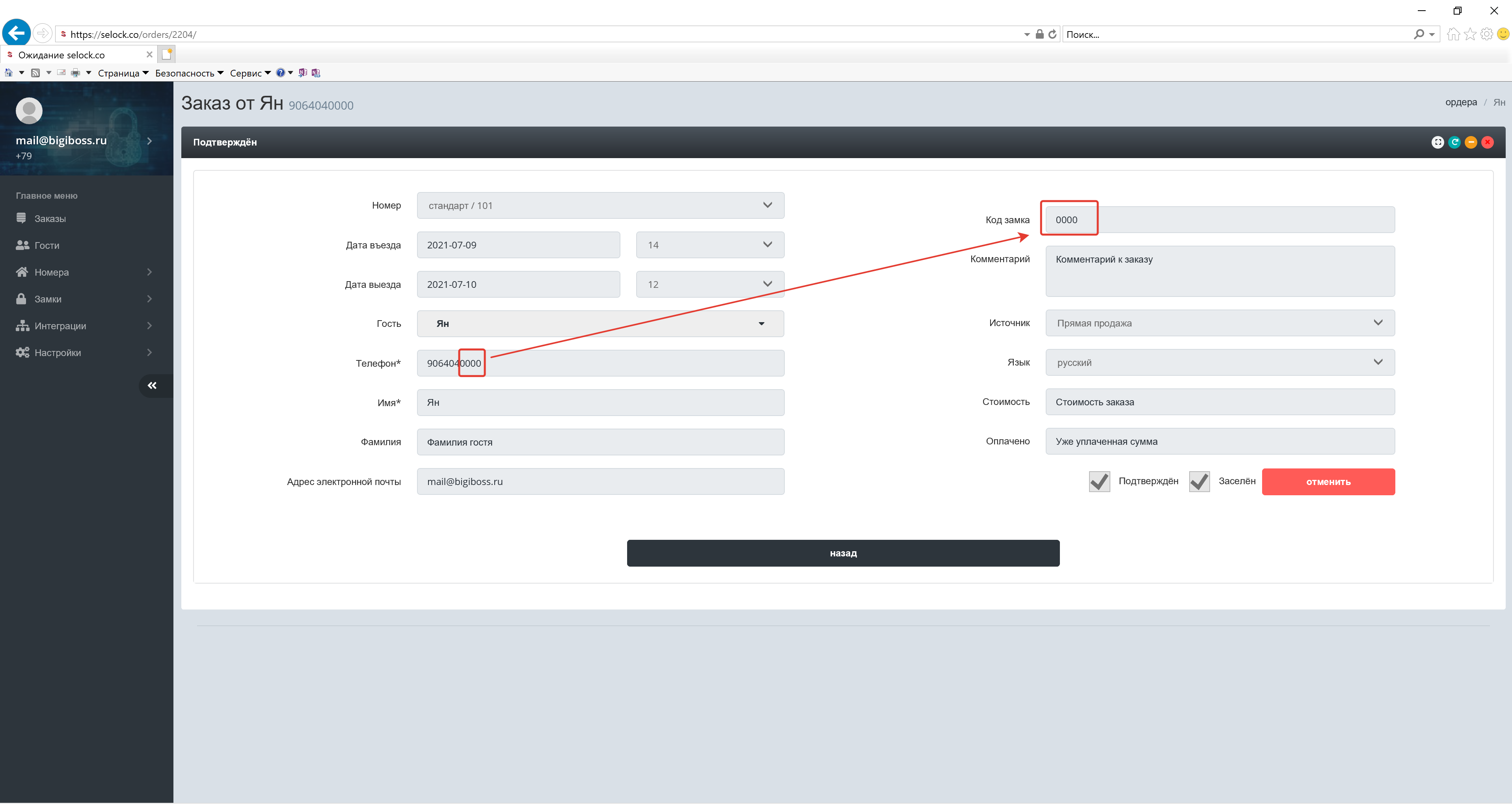
Этот же код Вы можете увидеть в приложении Sciener/TTlock:
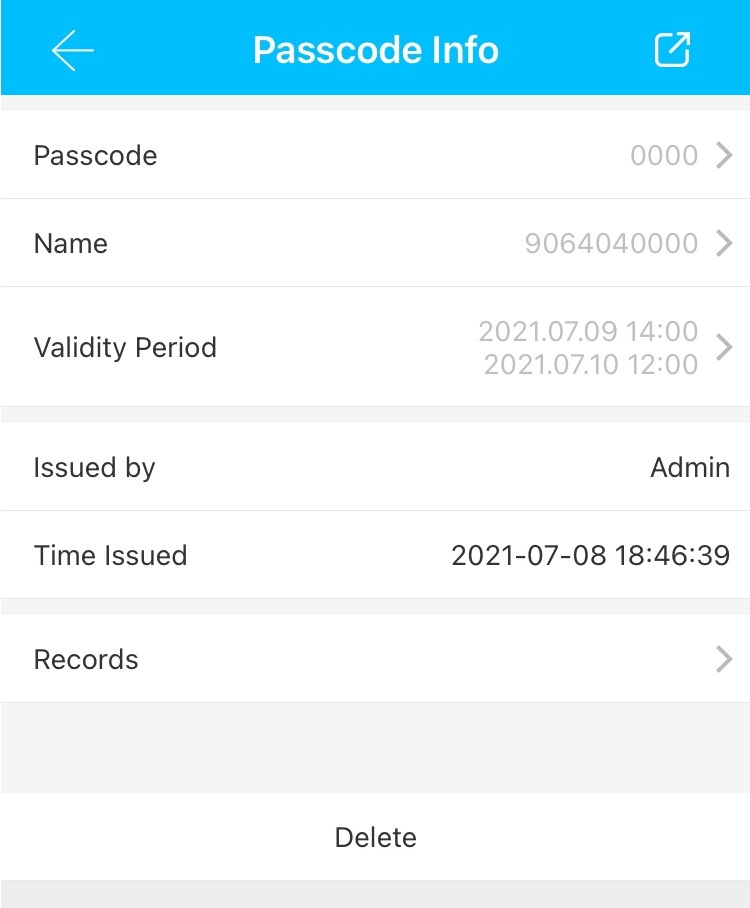
Имя кода соответствует номеру телефона Гостя. Период действия соответствует времени заезда и выезда, которые Вы указали в Заказе.
Если совместно с замком Вы используете WiFi шлюз, то в случае необходимости Код можно будет удалить либо изменить период его действия, Код будет автоматически удаляться при удалении заказа, в разделе Records можно будет просмотреть в какое время замок открывался, а также вы будете получать push уведомления об открытии на мобильный телефон.
Перейдите в раздел Интеграции https://selock.co/integrations/
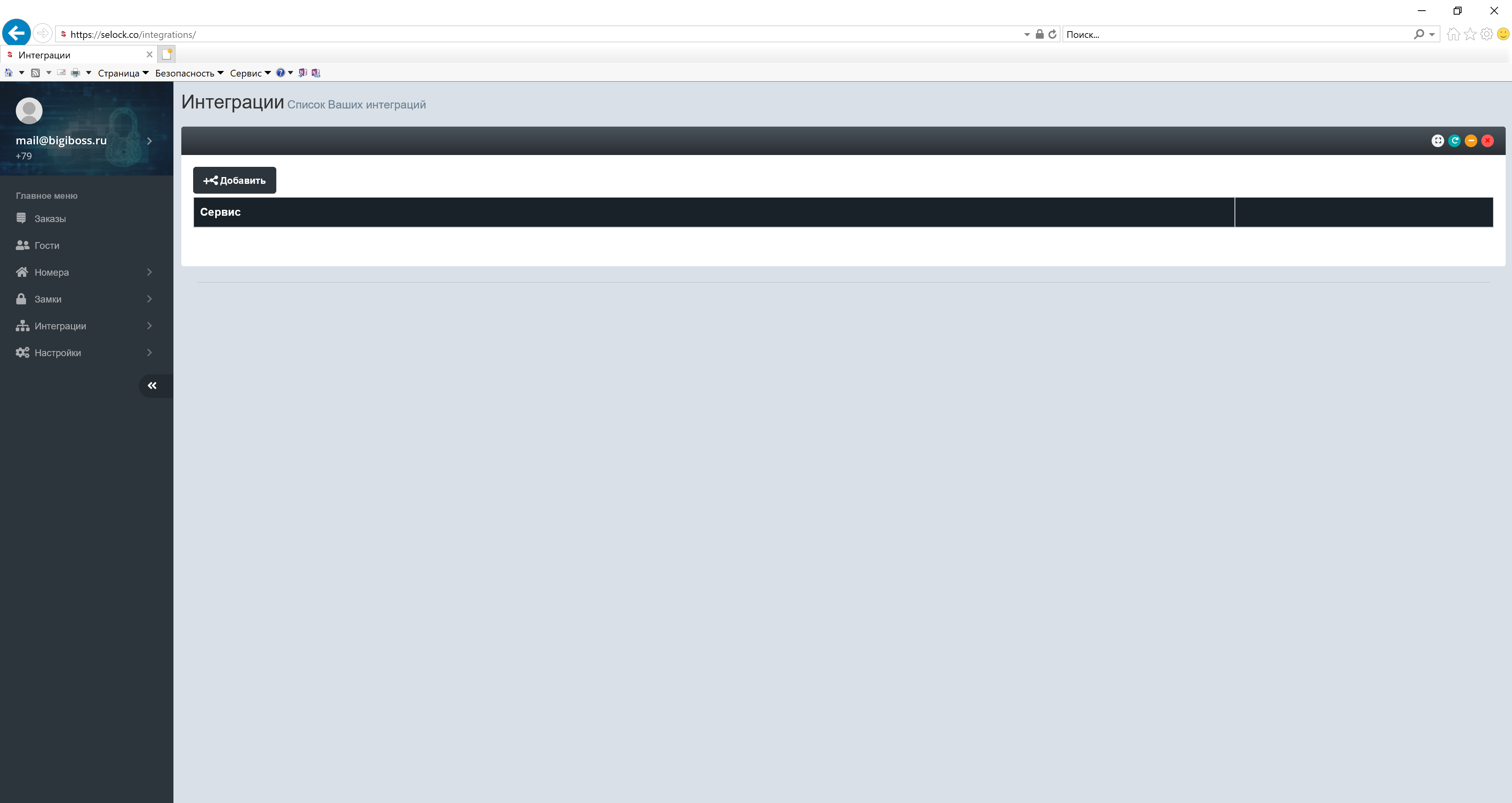
В этом разделе Вы можете добавить, изменить, удалить доступные в сервисе интеграции.
Доступны прямые интеграции: с площадками онлайн бронирования sutochno.ru и avito.ru, с системами управления бронированием Realtycalendar.ru и Bookinglite.ru (возможно добавление интеграций с другими массовыми сервисами, пришлите нам api документацию и ключи доступа для ее реализации):
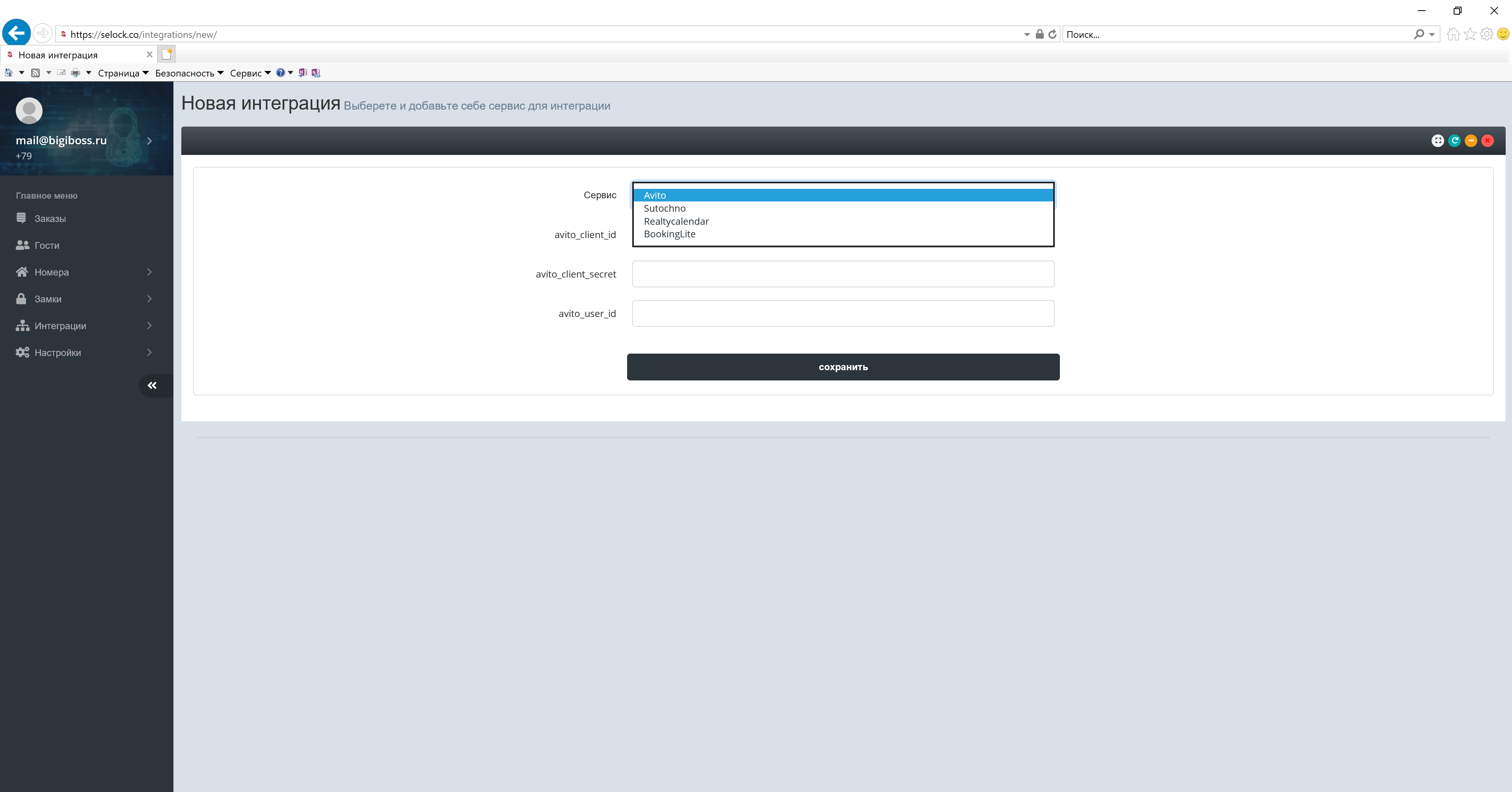
Интеграция с Realtycalendar.ru и Bookinglite.ru дает вам возможность связать номера не только с sutochno.ru и avito.ru, но и с другими площадками онлайн бронирования, например Airbnb, Booking, Ostrovok, Tvil, Expedia, Bronevik, Vlasne, 1001kvartira, Квартирка и т.д.
Информация о созданных вашими гостями бронях будет автоматически поступать во все системы бронирования, исключая возможность овербукинга.
Все брони будут автоматически попадать в раздел Заказы со статусом Заселен, будет генерироваться Код к замку и отправляться Гостю.
Интеграция двусторонняя, все созданные вами вручную заказы в сервисе в статусе Подтвержден, также будут автоматически поступать во все системы бронирования, исключая возможность овербукинга.
Для создания интеграция вам потребуется платная подписка на Realtycalendar.ru или Bookinglite.ru. Вам нужно создать номера в выбранном вами сервисе, сопоставить их с Номерами в тех системах онлайн бронирования, которые вы используете.
Далее в разделе Интеграции создать интеграцию, ввести токен или ключи, которые Вы получите от Realtycalendar.ru или Bookinglite.ru.
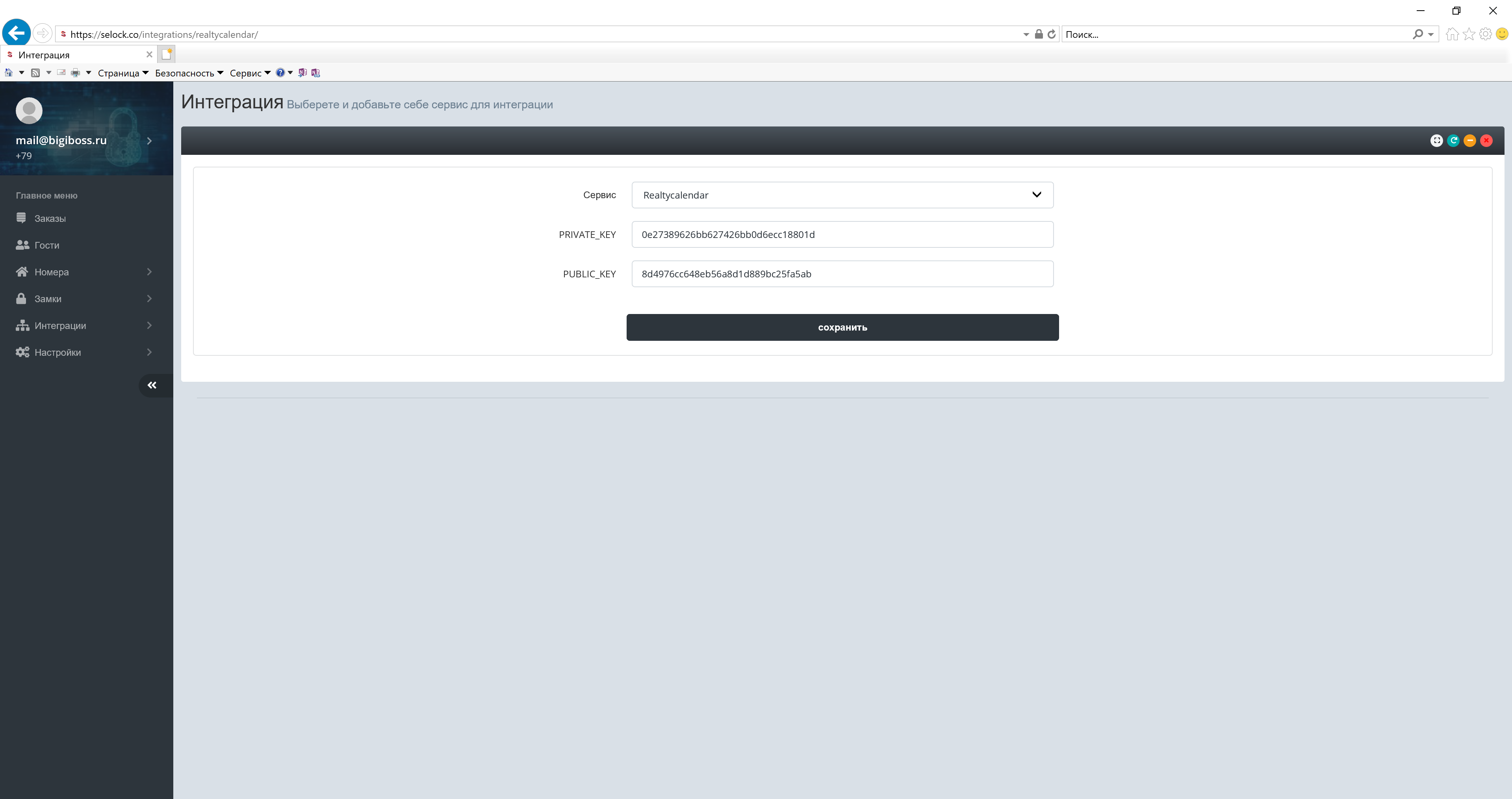
Далее связать Номера на Realtycalendar.ru или Bookinglite.ru с Номерами в Selock:
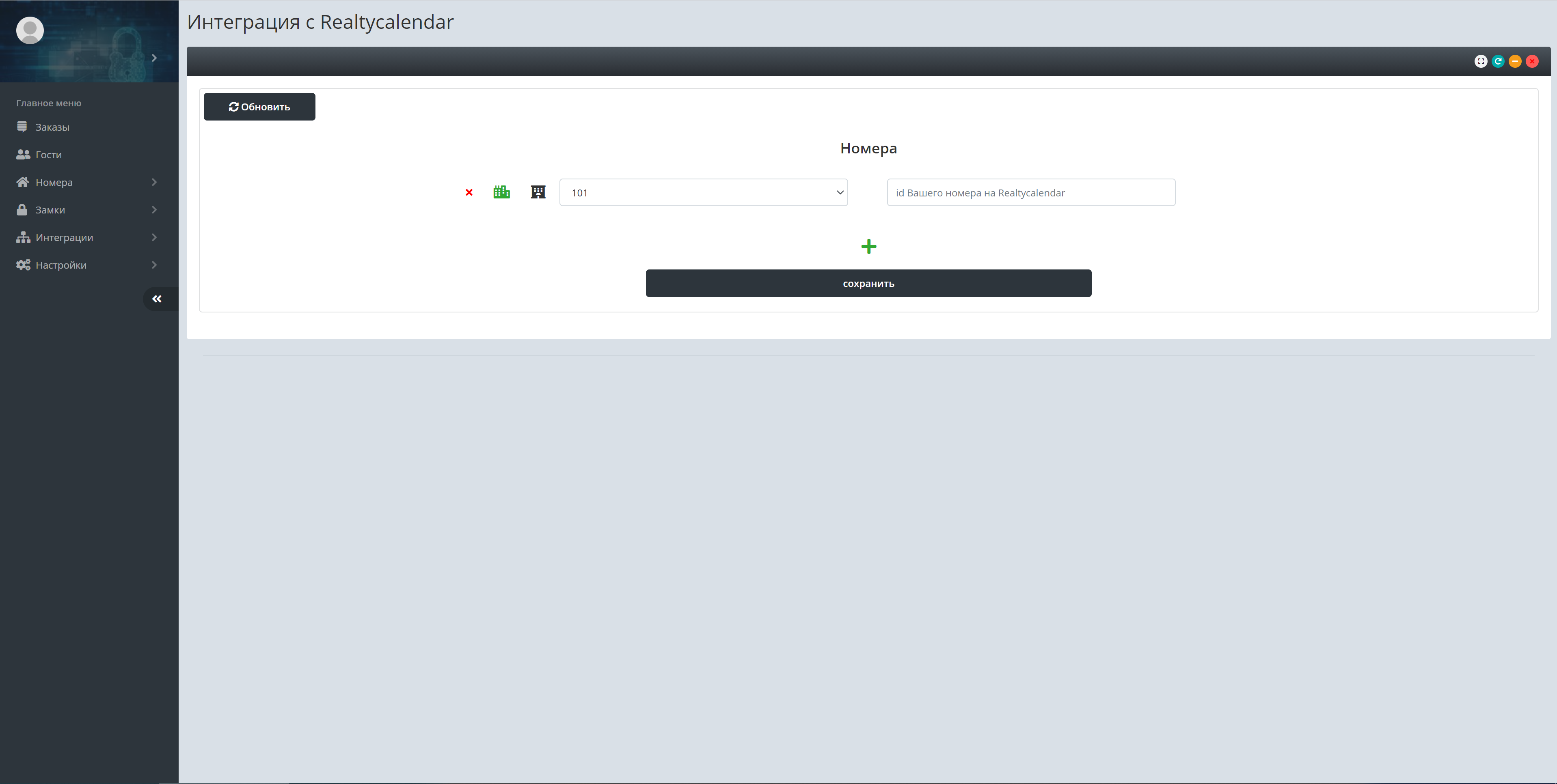
Связать можно как Номера, так и Категории. Если связать Категории, то бронь будет приходить в любой свободный Номер из этой Категории.
Для интеграции с другими системами Вы можете использовать albato.ru или zapier.com. Эти сервисы дают возможность связать между собой различные интернет-платформы.
albato.ru платный, zapier.com имеет ограниченную бесплатную версию. Для использования zapier.com после регистрации на нем, сообщите нам ваш логин/email для предоставления доступа.
Вы можете настроить возможность создавать заказ либо изменять существующий, беря данные из одного сервиса и отправляя их в Selock. Например, вы используете CRM систему Битрикс, создаете в ней заказ, и благодаря настроенной интеграции в albato.ru, данные из этого заказа попадут в Selock. Где будет создан Заказ, сгенерирован и отправлен Код к Замку.
Интеграция двусторонняя, все созданные либо измененные вами заказы в Selock, также будут автоматически передаваться в Битрикс.
Если совместно с замком Вы используете WiFi шлюз, то Вы сможете открывать/закрывать замок используя сторонние сервисы, получать уведомления в случае разрядки батареек в замке.
Интеграция двусторонняя, после открытия/закрытия замка Вы можете отправлять информацию в сторонние сервисы. Например, Вы можете отправить email уведомление об открытии/закрытии замка:
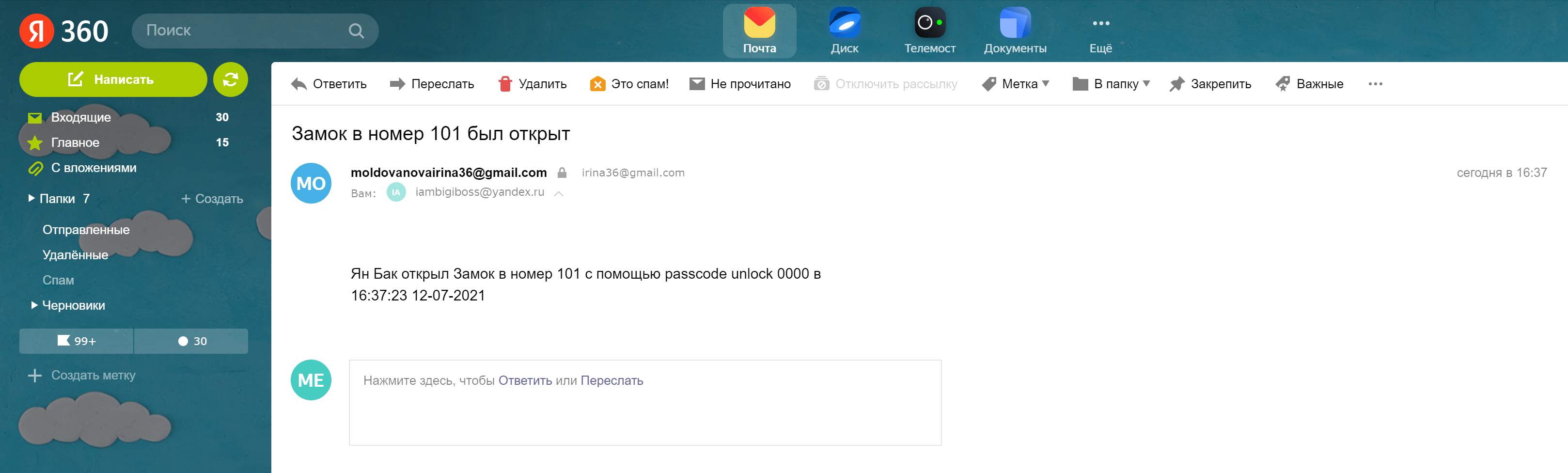
Если нет возможности создания прямой интеграции, то Вы можете интегрировать несколько сервисов между собой и передавать данные между ними по цепочке. Например, Вы используете Bnovo.ru или Travelline.ru, эти сервисы закрыты для сторонних интеграций, но при этом имеют свои собственные интеграции с Битрикс и Amocrm. Поэтому Вы можете настроить вначале эту интеграцию. Далее настроить интеграцию между Битрикс и Selock в albato.ru. Таким образом данные о заказе из Bnovo.ru или Travelline.ru автоматически попадут в Битрикс/Amocrm, а далее в Selock, где будет сгенерирован и отправлен код к замку.
Если совместно с замком Вы используете WiFi шлюз, то Вы можете настроить интеграцию замков с различными умными устройствами и системами умный дом.
Для этого зарегистрируйтесь на ifttt.com и создайте интеграцию между Selock и любым другим представленном на сайте производителем. Это позволит создавать сценарии работы между замками и другими устройствами. Например, после открытия замка, камера Ivideon снимет видео, включится лампочка Lifx, запустить воспроизведение музыки на колонках Sonos, включиться телевизор LG, кондиционер Samsung. А после закрытия замка, встанет под охрану сигнализация Tuya, начнет уборку робот пылесос Irobot. Всего доступна интеграция с более 200 производителями различной техники и сервисами.